Cara Mudah Mengaktifkan Dark Mode di Windows 10
July 01, 2018
Add Comment
Sebelum Windows 10 Anniversary Update dirilis ke publik, Microsoft sudah menghadirkan fitur Dark theme atau juga yang lebih dikenal dengan Dark mode pada Windows 10 versi sebelumnya. Namun tidak banyak orang yang mengetahuinya, karena fitur tersebut tersembunyi dan hanya bisa diaktifkan dengan mengubah registry. Seperti yang kita ketahui, mengubah registry Windows secara tidak hati-hati, dapat menyebabkan masalah serius pada sistem operasi Windows.
Namun pada Windows 10 Anniversary Update, Microsoft telah menghadirkan pilihan untuk beralih dari Light mode ke Dark mode atau sebaliknya, dengan cara yang lebih mudah dan tidak beresiko. Jika kamu mengaktifkan Dark mode, maka Settings dan beberapa aplikasi build-in Microsoft, seperti Alarm & Clock, Calculator, Mirosoft Store dan beberapa aplikasi lainnya akan bertema gelap.
Oke, langsung saja kita bahas langkah-langkah untuk mengaktifkan Dark mode di Windows 10.
1. Klik tombol Start dan pilih Settings.
2. Pilih Personalization.
3. Pilih Colors.
4. Gulir ke bawah sampai menemukan Choose your default app mode. Pada bagian ini, silahkan pilih Dark.
Setelah memilih Dark, maka Settings dan aplikasi UWP(Universal Platform Windows) akan bertema gelap. Tidak semua aplikasi UWP(Universal Platform Windows) mendukung fitur ini. Jadi, ada beberapa aplikasi yang tidak berubah menjadi gelap, termasuk aplikasi buatan Microsoft.
Contoh aplikasi buatan Microsoft yang tidak mendukung fitur ini adalah File Explorer, Microsoft Edge, Groove Music dan lain-lainnya. Walaupun Microsoft Edge dan Groove Music tidak mendukung fitur ini, namun kita bisa membuat ketiga aplikasi ini bertema gelap dengan masuk ke pengaturan aplikasi masing-masing.
1. Buka aplikasi Microsoft Edge dan pilih Settings and more atau pilih ikon titik tiga di samping pojok kanan atas.
2. Gulir sampai ke bawah dan pilih Settings.
3. Pada bagian Choose a theme, silahkan pilih Dark.
Maka Microsoft Edge akan berubah menjadi gelap.
1. Buka aplikasi Groove Music dan pilih Settings.
2. Gulir sampai ke bawah, pada bagian Mode silahkan pilih Dark. Jika sudah di pilih, silahkan close aplikasi tersebut dan buka kembali aplikasi tersebut.
Maka Groove Music sudah berubah menjadi gelap.
1. Buka aplikasi Mail dan pilih Settings.
2. Pilih Personalization.
3. Pada bagian Colors, silahkan pilih Dark mode. Maka aplikasi Mail akan berubah menjadi gelap.
Jika, kamu lebih suka melihat video. Silahkan tonton video yang ada dibawah ini:
Itulah cara mengaktifkan Dark mode di Windows 10. Jika kamu mengalami masalah saat mengaktifkan Dark mode ini, silahkan sampaikan melalui kolom komentar di bawah.
Namun pada Windows 10 Anniversary Update, Microsoft telah menghadirkan pilihan untuk beralih dari Light mode ke Dark mode atau sebaliknya, dengan cara yang lebih mudah dan tidak beresiko. Jika kamu mengaktifkan Dark mode, maka Settings dan beberapa aplikasi build-in Microsoft, seperti Alarm & Clock, Calculator, Mirosoft Store dan beberapa aplikasi lainnya akan bertema gelap.
Oke, langsung saja kita bahas langkah-langkah untuk mengaktifkan Dark mode di Windows 10.
Cara Mengaktifkan Dark Mode di Windows 10
Berikut ini, langkah-langkah untuk mengaktifkan Dark Mode di Windows 10:1. Klik tombol Start dan pilih Settings.
2. Pilih Personalization.
3. Pilih Colors.
4. Gulir ke bawah sampai menemukan Choose your default app mode. Pada bagian ini, silahkan pilih Dark.
Setelah memilih Dark, maka Settings dan aplikasi UWP(Universal Platform Windows) akan bertema gelap. Tidak semua aplikasi UWP(Universal Platform Windows) mendukung fitur ini. Jadi, ada beberapa aplikasi yang tidak berubah menjadi gelap, termasuk aplikasi buatan Microsoft.
Contoh aplikasi buatan Microsoft yang tidak mendukung fitur ini adalah File Explorer, Microsoft Edge, Groove Music dan lain-lainnya. Walaupun Microsoft Edge dan Groove Music tidak mendukung fitur ini, namun kita bisa membuat ketiga aplikasi ini bertema gelap dengan masuk ke pengaturan aplikasi masing-masing.
Cara Mengaktifkan Dark Theme di Microsoft Edge
Ternyata Microsoft Edge memiliki fitur Drak theme. Namun, fitur ini sepenuhnya terpisah dari fitur Dark mode di menu Settings Windows. Berikut ini, langkah-langkah untuk mengaktifkan Dark theme di Microsoft Edge:1. Buka aplikasi Microsoft Edge dan pilih Settings and more atau pilih ikon titik tiga di samping pojok kanan atas.
2. Gulir sampai ke bawah dan pilih Settings.
3. Pada bagian Choose a theme, silahkan pilih Dark.
Maka Microsoft Edge akan berubah menjadi gelap.
Cara Mengaktifkan Dark Mode di Groove Music
Sama seperti Microsoft Edge, fitur Dark mode di Groove Music ini sepenuhnya terpisah dari Dark mode di menu Settings Windows. Berikut ini, langkah-langkah untuk mengaktifkan Dark mode di Groove Music:1. Buka aplikasi Groove Music dan pilih Settings.
2. Gulir sampai ke bawah, pada bagian Mode silahkan pilih Dark. Jika sudah di pilih, silahkan close aplikasi tersebut dan buka kembali aplikasi tersebut.
Maka Groove Music sudah berubah menjadi gelap.
Cara Mengaktifkan Dark Mode di Mail
Tanpa banyak basa-basi lagi, berikut ini langkah-langkah untuk mengaktifkan Dark mode di aplikasi Mail:1. Buka aplikasi Mail dan pilih Settings.
2. Pilih Personalization.
3. Pada bagian Colors, silahkan pilih Dark mode. Maka aplikasi Mail akan berubah menjadi gelap.
Jika, kamu lebih suka melihat video. Silahkan tonton video yang ada dibawah ini:
Itulah cara mengaktifkan Dark mode di Windows 10. Jika kamu mengalami masalah saat mengaktifkan Dark mode ini, silahkan sampaikan melalui kolom komentar di bawah.
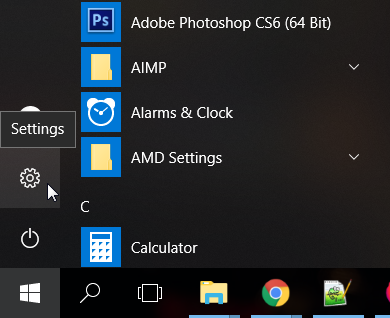

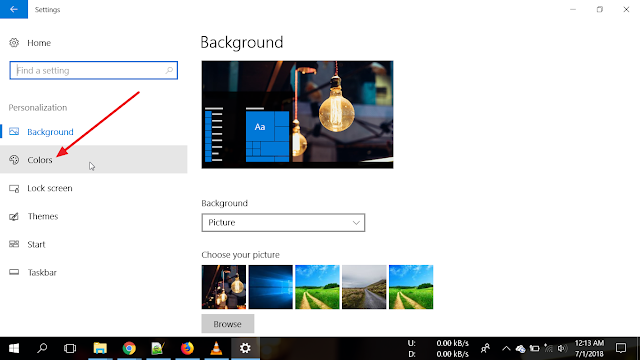






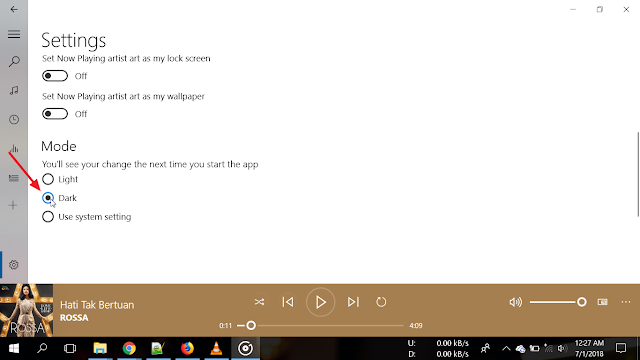




0 Response to "Cara Mudah Mengaktifkan Dark Mode di Windows 10"
Post a Comment